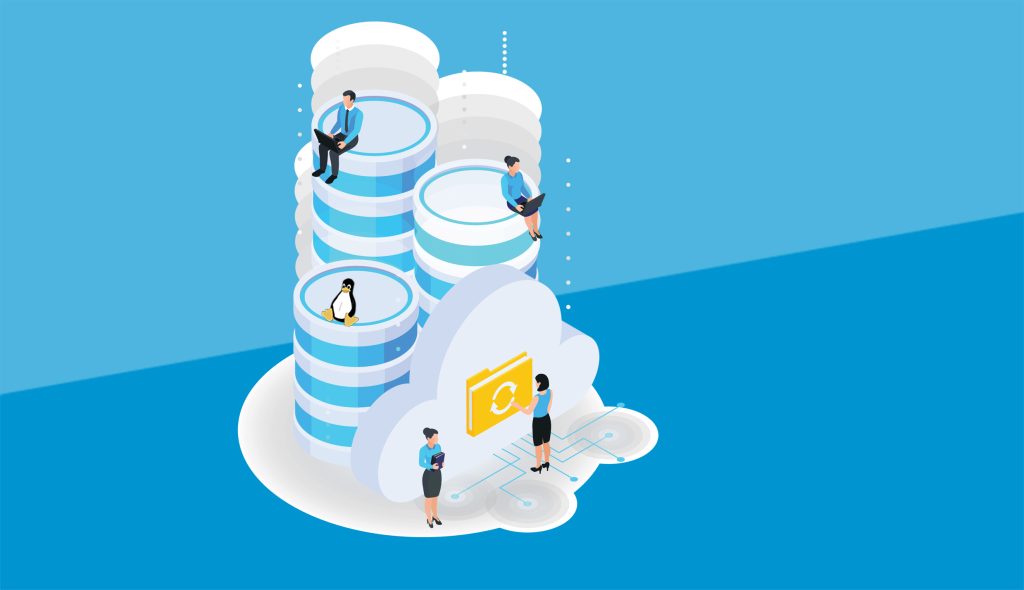انتقال یک حساب میزبانی وب از یک سرور cPanel به سرور cPanel دیگر یک فرآیند رایج برای مدیران وبسایتها و ارائهدهندگان هاستینگ است. این فرآیند میتواند به دلایل مختلفی از جمله ارتقاء به سرور جدیدتر، تغییر ارائهدهنده هاستینگ، یا تجمیع حسابها انجام شود. خوشبختانه، cPanel ابزاری داخلی و قدرتمند به نام Transfer Tool را ارائه میدهد که این فرآیند را به شکل قابل توجهی ساده و کارآمد میکند.
این مقاله به بررسی جامع استفاده از ابزار انتقال Transfer Tool برای جابجایی حسابهای میزبانی بین سرورها میپردازد. ما به پیشنیازها، مراحل گام به گام فرآیند انتقال، نکات کلیدی و عیبیابی مشکلات احتمالی خواهیم پرداخت.
مزایای استفاده از Transfer Tool
- انتقال کامل و خودکار تنظیمات، فایلها، و پایگاههای داده.
- کاهش احتمال خطا در فرآیند انتقال.
- عدم نیاز به ابزارهای جانبی.
پیشنیازها قبل از شروع انتقال:
قبل از شروع فرآیند انتقال، اطمینان از برآورده شدن پیشنیازهای زیر ضروری است:
- دسترسی به WHM: روی هر دو سرور (مبدأ و مقصد).
- اطلاعات لاگین سرور مبدأ: (آدرس IP، نام کاربری روت، رمز عبور یا کلید SSH).
- پورت SSH: باید روی هر دو سرور باز باشد (بهطور پیشفرض 22).
- فضای دیسک کافی در سرور مقصد: اطمینان حاصل کنید که سرور مقصد فضای دیسک کافی برای جای دادن تمام دادههای حساب در حال انتقال (فایلها، پایگاههای داده، ایمیلها و غیره) را دارد.
- نسخههای سازگار cPanel: توصیه میشود که نسخههای cPanel در هر دو سرور تا حد امکان به هم نزدیک باشند. استفاده از نسخههای بسیار قدیمیتر یا جدیدتر ممکن است منجر به مشکلات سازگاری شود.
- اطمینان از عدم وجود ترافیک سنگین: ترجیحاً فرآیند انتقال را در زمانهای کمترافیک انجام دهید تا اختلال در دسترسی به وبسایتها به حداقل برسد.
- تهیه نسخه پشتیبان: قبل از شروع هرگونه فرآیند انتقال، همیشه توصیه میشود از حساب مورد نظر در سرور مبدا یک نسخه پشتیبان کامل تهیه کنید. این کار به عنوان یک اقدام احتیاطی در صورت بروز هرگونه مشکل در طول فرآیند انتقال عمل خواهد کرد.
- درک نحوه کارکرد DNS: پس از انتقال، باید رکوردهای DNS را بهروزرسانی کنید تا به سرور جدید اشاره کنند. درک این فرآیند برای جلوگیری از قطعی وبسایت ضروری است.
مراحل گام به گام انتقال هاست با استفاده از Transfer Tool:
-
ورود به WHM سرور مقصد: با استفاده از نام کاربری و رمز عبور root به WHM سرور مقصد وارد شوید.
-
یافتن ابزار انتقال: در نوار جستجوی WHM عبارت “Transfer Tool” را جستجو کرده و روی لینک مربوطه کلیک کنید.
-
انتخاب نوع انتقال: در صفحه ابزار انتقال، گزینههای مختلفی برای انتقال وجود دارد. گزینه “Copy an Account From Another Server” (کپی کردن یک حساب از سرور دیگر) را انتخاب کنید.
-
وارد کردن اطلاعات سرور مبدا: در این مرحله، باید اطلاعات مربوط به سرور مبدا را وارد کنید:
- Remote Server Address (IP): آدرس IP عمومی سرور مبدا را وارد کنید.
- Remote Root Password: رمز عبور root سرور مبدا را وارد کنید.
- Remote SSH Port (optional): اگر پورت SSH سرور مبدا غیر از پورت پیشفرض (22) است، آن را وارد کنید.
- Authentication Method: انتخاب روش احراز هویت.
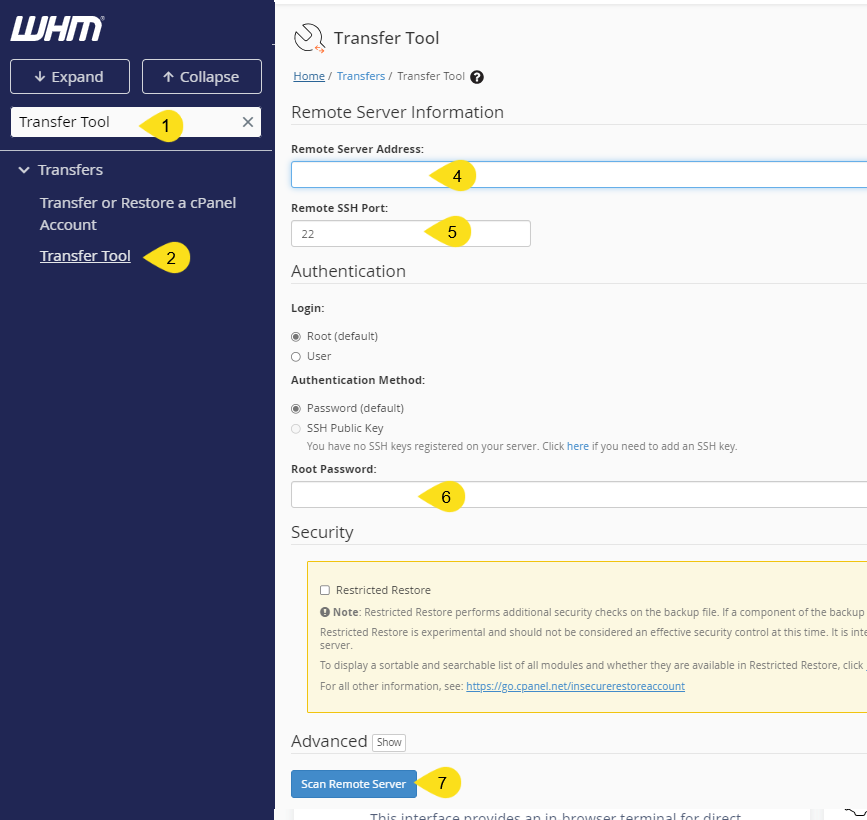
-
انتخاب حساب برای انتقال: روی دکمه Scan Remote Server کلیک کنید تا ابزار انتقال با موفقیت به سرور مبدا متصل شده و لیستی از حسابهای موجود را نمایش میدهد. حساب مورد نظر برای انتقال را از لیست انتخاب کنید. همچنین میتوانید بر اساس نام کاربری یا دامنه جستجو کنید.
-
تنظیمات انتقال (اختیاری): در این مرحله، میتوانید تنظیمات مختلفی را برای انتقال پیکربندی کنید:
- Package: میتوانید یک پکیج میزبانی را برای حساب منتقلشده در سرور مقصد انتخاب کنید. این پکیج مشخص میکند که چه میزان فضا، پهنای باند و سایر منابع به حساب اختصاص داده شود.
- IP Address: میتوانید یک آدرس IP اختصاصی برای حساب منتقلشده انتخاب کنید (در صورت وجود).
- Overwrite DNS Zone: اگر DNS حساب در سرور مقصد وجود دارد، میتوانید انتخاب کنید که با DNS سرور مبدا بازنویسی شود یا خیر.
- Skip Account Restoration Hooks: در موارد خاص، میتوانید قلابهای بازیابی حساب را نادیده بگیرید.
-
شروع فرآیند انتقال: پس از بررسی تنظیمات، روی دکمه “Copy” یا “انتقال” کلیک کنید تا فرآیند انتقال آغاز شود.
-
نظارت بر پیشرفت انتقال: ابزار انتقال پیشرفت فرآیند را به صورت زنده نمایش میدهد. میتوانید وضعیت انتقال فایلها، پایگاههای داده و سایر اطلاعات را مشاهده کنید. مدت زمان انتقال بستگی به حجم دادههای حساب و سرعت اتصال بین دو سرور دارد.
-
تکمیل انتقال: پس از اتمام فرآیند انتقال، پیامی مبنی بر موفقیت یا عدم موفقیت انتقال نمایش داده میشود.
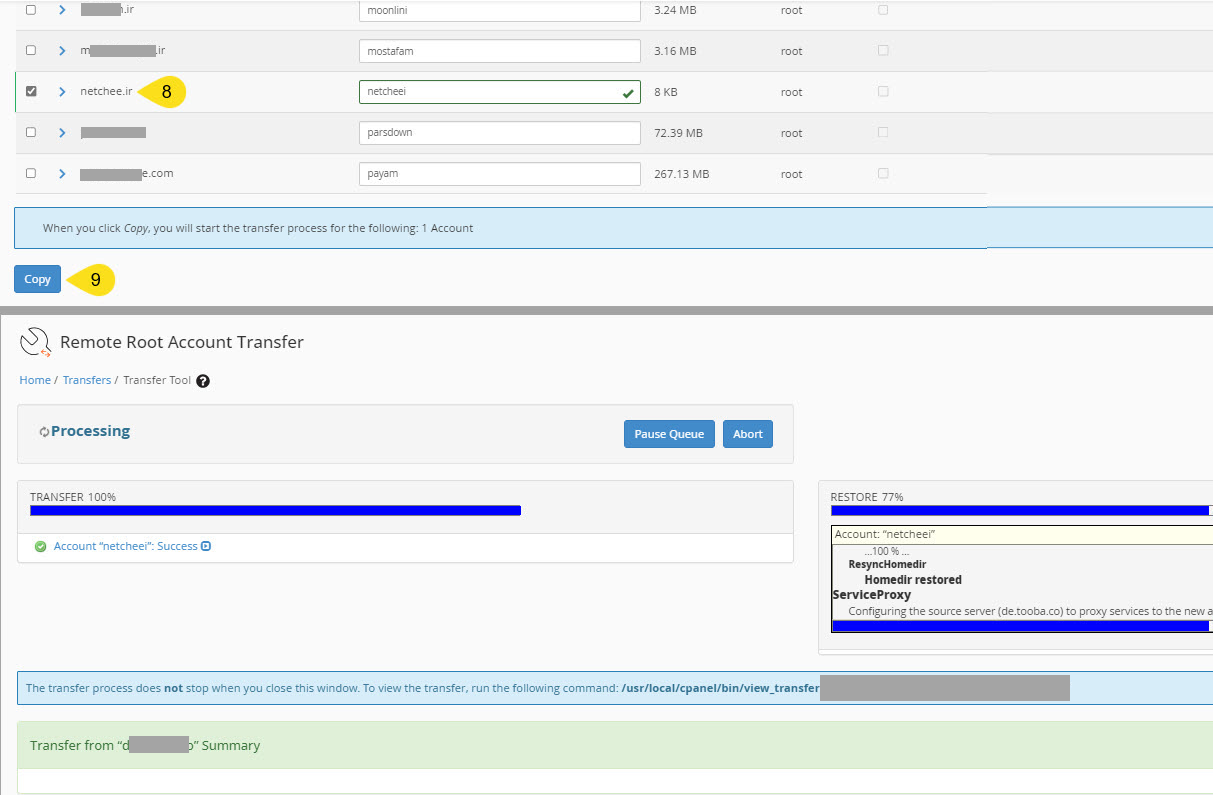
مراحل پس از انتقال هاست:
پس از اتمام موفقیتآمیز انتقال، مراحل زیر ضروری است:
- تغییر رکوردهای DNS: مهمترین مرحله پس از انتقال، بهروزرسانی رکوردهای DNS دامنه در رجیسترار دامنه است تا به آدرس IP سرور مقصد اشاره کنند. این کار اطمینان میدهد که ترافیک به سرور جدید هدایت میشود. زمان انتشار تغییرات DNS (DNS propagation) ممکن است بین چند ساعت تا 48 ساعت طول بکشد.
- بررسی عملکرد وبسایت: پس از انتشار تغییرات DNS، وبسایت را به طور کامل بررسی کنید تا از عملکرد صحیح آن در سرور جدید اطمینان حاصل کنید. تمام صفحات، فرمها و عملکردها را تست کنید.
- بررسی ایمیلها: اطمینان حاصل کنید که حسابهای ایمیل به درستی کار میکنند و میتوانید ایمیل ارسال و دریافت کنید. تنظیمات SMTP و POP3/IMAP را در نرمافزار ایمیل خود بهروزرسانی کنید.
- بررسی پایگاههای داده: اتصالات پایگاه داده را بررسی کنید و اطمینان حاصل کنید که برنامههای کاربردی به درستی به پایگاه داده متصل میشوند.
- انتقال گواهینامه SSL (در صورت وجود): اگر حساب شما دارای گواهینامه SSL است، باید آن را به سرور مقصد منتقل و نصب کنید.
- بررسی Cron Jobs: اگر حساب شما دارای وظایف زمانبندی شده (Cron Jobs) است، آنها را در سرور مقصد بررسی و فعال کنید.
نکات کلیدی و بهترین روشها برای انتقال هاست:
- بررسی فضای دیسک قبل از شروع: همیشه قبل از شروع انتقال، فضای دیسک موجود در سرور مقصد را بررسی کنید.
- انتقال در زمانهای کمترافیک: برای جلوگیری از اختلال در دسترسی به وبسایت، انتقال را در ساعات کمترافیک انجام دهید.
- تهیه نسخه پشتیبان: قبل از هرگونه تغییری، از دادههای خود نسخه پشتیبان تهیه کنید.
- بررسی گزارشهای انتقال: گزارشهای ابزار انتقال را برای یافتن هرگونه خطا بررسی کنید.
- بهروزرسانی رکوردهای DNS به موقع: بهروزرسانی سریع رکوردهای DNS باعث کاهش زمان قطعی وبسایت میشود.
عیبیابی مشکلات احتمالی:
- مشکلات اتصال: اگر ابزار انتقال نمیتواند به سرور مبدا متصل شود، از صحت آدرس IP، رمز عبور root و پورت SSH اطمینان حاصل کنید. همچنین فایروالهای هر دو سرور را بررسی کنید.
- کمبود فضای دیسک: اگر در طول انتقال با خطای کمبود فضای دیسک مواجه شدید، فضای بیشتری در سرور مقصد آزاد کنید.
- خطاهای DNS: اگر پس از انتقال، وبسایت شما در دسترس نیست، رکوردهای DNS را دوباره بررسی کنید و از انتشار آنها اطمینان حاصل کنید.
- مشکلات پایگاه داده: اگر مشکلی در اتصال به پایگاه داده وجود دارد، نام کاربری، رمز عبور و هاست پایگاه داده را بررسی کنید.
- مشکلات ایمیل: اگر ایمیلها ارسال یا دریافت نمیشوند، تنظیمات MX Records و تنظیمات مربوط به SMTP/POP3/IMAP را بررسی کنید.
روشهای جایگزین انتقال:
علاوه بر ابزار انتقال cPanel، روشهای دیگری نیز برای انتقال حسابهای سی پنل وجود دارد، از جمله:
- انتقال دستی با استفاده از پشتیبانگیری و بازیابی: در این روش، یک نسخه پشتیبان کامل از حساب در سرور مبدا تهیه شده و سپس در سرور مقصد بازیابی میشود.
- استفاده از خط فرمان (Command Line): برای کاربران پیشرفته، استفاده از دستوراتی مانند rsync از طریق SSH برای انتقال فایلها و پایگاههای داده امکانپذیر است.
- استفاده از خدمات انتقال شخص ثالث: شرکتهایی وجود دارند که خدمات انتقال حسابهای سی پنل را به صورت حرفهای ارائه میدهند.
نتیجهگیری:
انتقال هاست از یک سرور سیپنل به سرور دیگر ممکن است در نگاه اول پیچیده به نظر برسد، اما با استفاده از ابزار قدرتمند Transfer Tool، این فرآیند به سادهترین شکل ممکن انجام میشود. آشنایی با مراحل و نکات مهم این انتقال، نه تنها از مشکلات احتمالی جلوگیری میکند، بلکه به شما امکان میدهد خدمات بهتری به کاربران خود ارائه دهید. با رعایت گامهای این مقاله، میتوانید اطمینان حاصل کنید که دادهها و تنظیمات بهصورت ایمن و بدون وقفه منتقل میشوند، و تجربه کاربری بینقصی برای مشتریان خود فراهم کنید.